네이버 웨일 다크모드 즐겨찾기 방법과 꿀기능

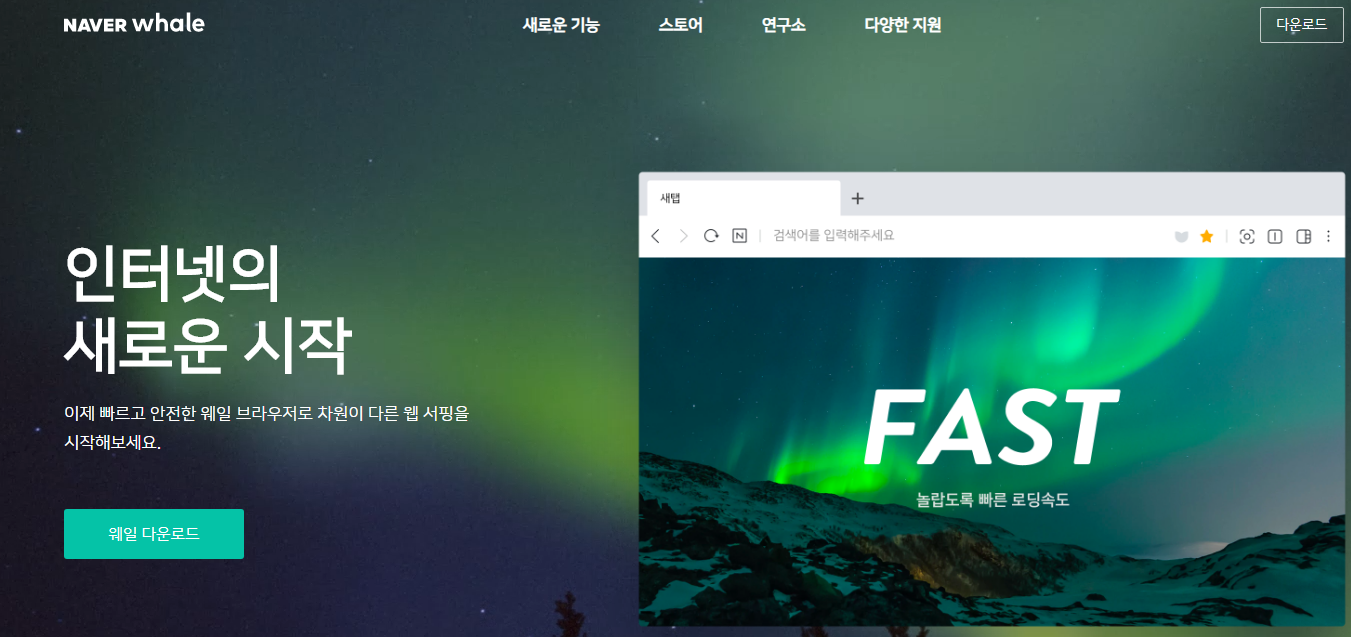
네이버 웨일 브라우저는 가벼운 프로세스와 깔끔한 UI 다양한 편리한 기능 때문에 많은 사람들이 사용하고 있습니다. 특히 저는 네이버를 많이 사용하는데 네이버와 연동이 잘되어있어 아주 편리하게 사용할 수 있어요. 설치 방법은 간단하기 때문에 따로 설명은 안 하겠습니다. 아래 네이버 웨일 링크를 통해서 다운로드한 후 설치해주세요.
네이버 웨일 브라우저
웨일로 만나는 새로운 인터넷 경험
whale.naver.com
네이버 웨일 다크 모드 설정

네이버 웨일 브라우저 다크모드 설정 방법을 알아보겠습니다. 네이버 웨일을 설치 후 우측 상단에 있는 3개의 점을 클릭해 줍니다.
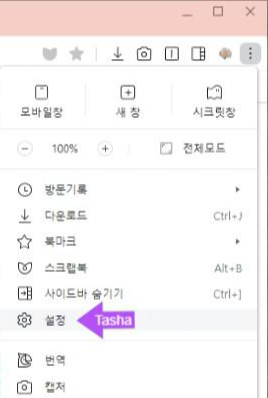
메뉴 중에 톱니바퀴 모양 아이콘인 설정을 클릭해 줍니다.

왼쪽 메뉴중 2번째 모양을 선택 후 2번 버튼을 눌러서 다크 모드 사용하기를 활성화시켜줍니다.

이렇게 화면이 어두워지면서 다크 모드가 활성화됩니다. 여기서 두 가지 옵션 중 선택해서 사용할 수 있는데요.

1. 첫 번째 옵션인 인터페이스에 적용하면 이런 모습입니다. 테두리 부분만 어둡게 적용되기 때문에 실상 눈 건강에는 크게 도움은 안될 듯해요.

2. 두 번째 옵션인 인터페이스와 웹 콘텐츠에 적용하면 이런 모습입니다. 확실히 다크 모드를 사용하니까 눈이 훨씬 편하네요. 장시간 컴퓨터를 사용하신다면 다크모드를 사용해서 눈의 피로를 덜어주세요~
즐겨찾기 하는 방법

우측 상단에 있는 1번 별 모양을 눌러주면 북마크 추가라는 창이 나옵니다. 북마크= 즐겨찾기라고 생각하시면 됩니다. 2번에서 지정해놓은 폴더에 즐겨찾기 할 수도 있고 3개의 점을 눌러서 새폴더를 만들거나 폴더 삭제등의 작업을 할수 있습니다.
PC북마크 폴더에 북마크를 추가하면 3번과 같이 화면 상단에 즐겨찾기 페이지가 표시됩니다. 이름을 간단하게 입력해주면 더 보기 편하겠죠?

우측에 있는 아이콘 중 별 모양을 누르면 내가 북마크 한 사이트들과 만들어놓은 폴더들을 한눈에 파악하고 관리할 수 있습니다. 불필요한 사이트는 정리하면서 사용하면 더 보기 편하겠죠?
네이버 웨일 블로거용 꿀 기능
1. 초간단 캡처

제가 블로그를 하면서 가장 많이 쓰는 캡처 기능입니다. 주로 1번을 이용해서 제가 원하는 영역만 캡처해서 사용하는데 원하는 영역이 잘 선택이 안될 때가 있어요. 그럴 때는 2번 영역 선택으로 캡처를 합니다. 영역 선택 후 Ctrl+C를 누르면 바로 복사가 되고 사진 편집 프로그램 픽슬러나 문서 또는 메모장 등에 Ctrl+V 를 눌러서 바로 붙여 넣을 수 있어 간편합니다.

1번 직접 지정을 이용해서 파란색 꽃만 드래그해서 캡처해 보았습니다. 그러면 이렇게 캡처한 영역의 미리보기가 나오는데요. 복사해서 붙여 넣을 수 있고 컴퓨터에 저장할 수도 있고 바로 인쇄도 가능합니다. 하지만 가장 핵심 꿀 기능은 편집 기능이에요.
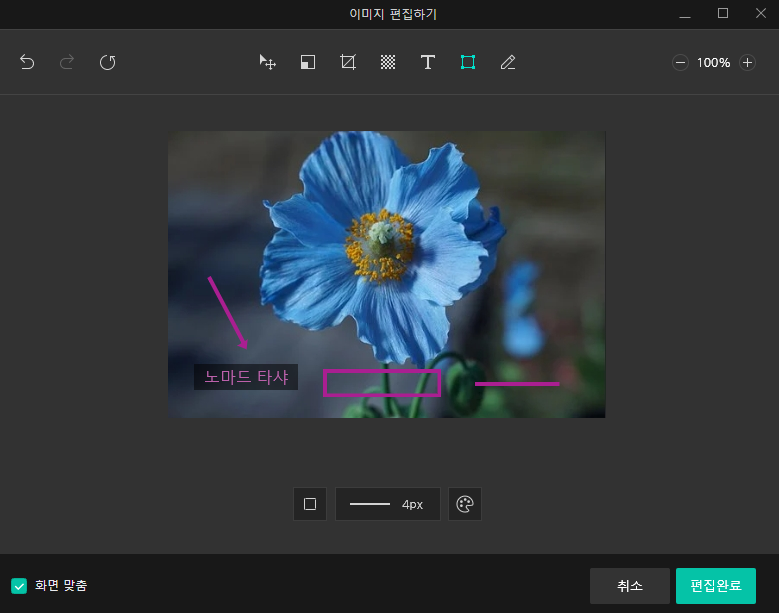
편집 기능에 블로그 이미지 작업할 때 필요한 기본 기능이 다 들어있어서 캡처와 동시에 편집까지 한방에 끝내버릴 수 있어요. 시간이 엄청 단축되겠죠? 이미지 크기 조절, 자르기 기능, 모자이크, 텍스트 입력, 도형 그리기 등 필요한 기능은 다 있고 세부 옵션도 있어서 간단한 작업은 다른 게 필요 없을 정도예요.
2. 모바일 보기 기능

우측에 사이드바가 있는데요 여러 가지 편리한 기능이 있으니 눌러서 살펴보시면 되는데요. 저는 블로거용 꿀팁을 알려드릴게요. 사이드바 제일 아래쪽에 + 버튼을 누르면 모바일 사이트를 추가할 수 있어요. 아래에 있는 아이콘을 눌러서 추가해도 되고 직접 주소를 입력해서 추가해도 됩니다.

저는 티스토리와 네이버 사이트를 추가시켜보았습니다. 아이콘을 누르면 모바일 버전으로 화면이 나오는데요. 여기서 내 블로그가 모바일 환경에서 어떻게 보이는지 간단하게 체크해 볼 수 있겠죠? PC에서 모바일 화면을 확인하는 꿀 기능이에요~
이상으로 네이버 웨일 다크 모드 설정 방법과 즐겨찾기 하는 방법 그리고 꿀팁까지 알아봤습니다~!




댓글